今天,一位同事发来消息,问我是否能帮下载一个视频,我一看链接,是腾讯的视频,如果安装了腾讯视频播放器软件,是应该能下的,于是答应了。
哪知最后折腾了一下午。
主要原因在于,下载的视频是腾讯专用的qlv格式,其他播放软件不能兼容,最后用合并腾讯视频缓存文件的方法解决了问题。
现把解决过程中遇到的问题、解决过程和方法经验,记录于此,便于以后下载腾讯视频照此画瓢,另外也不枉费这半天光阴。
问题一:链接无法在腾讯视频软件里直接打开的问题
同事发来的链接,打开后是一个微信页面,在电脑浏览器里查看源码,得到一个腾讯视频地址。
但是,在腾讯视频播放软件里找不到地址栏,无法粘贴打开该地址。
解决办法:从视频文章标题或内容选关键词,在腾讯视频里搜索,再在搜索结果里根据视频的时长和画面确定符合要求的视频,选择高清或蓝光版本播放和下载。
问题二:解决腾讯视频qlv格式无法转换的问题
下载后,由于是qlv格式,其他播放软件无法播放,腾讯视频软件也未提供转换视频格式的功能。
用格式工厂转换,显示错误,无法进行转换。
后来得知,qlv是加密格式,不能进行转换。
最终的解决方法:用合并视频缓存的方法获得视频
下面写正确的操作步骤。
1.找到腾讯视频的缓存文件夹
在软件的设置——下载设置——缓存管理中有缓存目录,复制后,在我的电脑地址栏里粘贴打开,把里面原先的所有文件夹删除。
2.播放视频
播放上面所选好的视频,注意,此时最好在腾讯视频软件播放界面右下角选择高清或蓝光等高清晰度版本。
如果视频时间较长,可以去做其他事情,让它自行播放,注意播放途中最好不要按暂停键,以免生成多个文件缓存文件夹,这样就要分别合并,平添麻烦。
3.合并缓存文件
用系统自带的控制台程序和DOS命令合并缓存文件。具体方法如下。
(1)打开控制台:打开“”运行“”,输入“CMD”。
(2)输入缓存文件所在的硬盘:例如,输入“D:”。
(3)再进入缓存文件夹:打开腾讯视频的缓存文件夹,比如,我的电脑为“D:\04214a4b43b351bea52277fefc7e8824”,此时会多出新的文件夹(可能为“vodcache”),继续打开该文件夹及其后的子文件夹,直到最后出现许多文件“.tpt”文件,复制此新文件夹地址。
在DOS下输入:“CD”和空格,然后粘贴地址并回车。
(4)输入合并命令:“copy /b *.tdl 1.mp4”,即输入:copy,空格,/b,空格,*.tdl,空格,1.mp4,为什么要这么罗嗦,因为开始我就是直接拷贝网页的文字,一直没成功,最后才发现是有一个空格少了。
解释一下,“copy”,复制或合并命令;
“/b”,参数,表示合并二进制文件,如果是“/a”,则合并文本文件;
*.tdl,腾讯视频软件的缓存文件,它们的名字里一般是有序号,所以不用担心合并错顺序;
“1.mp4”,表示最后要合并成的文件。
执行图如下。
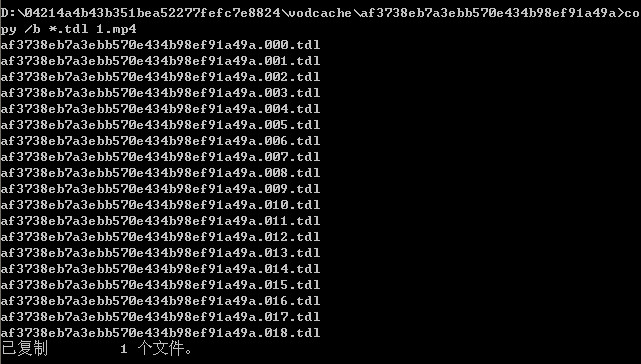
最后,在缓存文件夹里出现“1.mp4”文件。由于选择的是高清版本,比发来的原视频画面更清晰,同事很满意。
这个方法,由于要把视频播放完,所以耗时较多。
如果有更好的方法,麻烦告之。
您可能感兴趣的文章:没有电池,也让电脑自动更新时间 (2023-09-30)
PPT密码的清除 (2019-05-15)


